实验拓扑图:
一、安装SCVMM 2012 R2
1、装入SCVMM 2012 R2安装光盘镜像,选择“安装”:
2、选择“VMM管理服务器”和“VMM控制台”选项:
3、输入产品注册信息,如果没有输入产品密钥,则为评估版,180天试用期:
4、接受协议:
5、选择客户体验改善计划,这里我们选择不参加:
6、选择安装路径:
7、输入数据库服务器名称和端口号,用户名和密码,默认数据库实例,并创建一个新的数据库:
8、进入“配置服务账户和已分发密钥管理”界面,输入域管理员账户和密码,并将密钥存储到AD中。注意:手动配置的已分发密钥的存储位置,这个位置是之前在AD中创建的VMM专用的“container”,如图:
9、进入端口配置页面,这里我保持默认:
10、然后进入库配置页面,为VMM服务器设置一个库:
11、在安装摘要界面,确定配置没有问题后,进行安装操作:
12、开始安装:
13、经过一段时间的等待之后,安装完成:
14、在安装完成后,我们来检查一下安装是否正常。首先在开始菜单中有相关的快捷方式:
15、通过VMM控制台可以顺利连接到VMM,如图:
16、打开VMM服务器本地的服务管理器,可以看到VMM相关的服务:
17、打开Ad用户和计算机以及ADSIEDIT编辑器,可以看到安装过程中创建的对象,如图:
至此,SCVMM 2012 R2管理服务器和控制台部署完成。










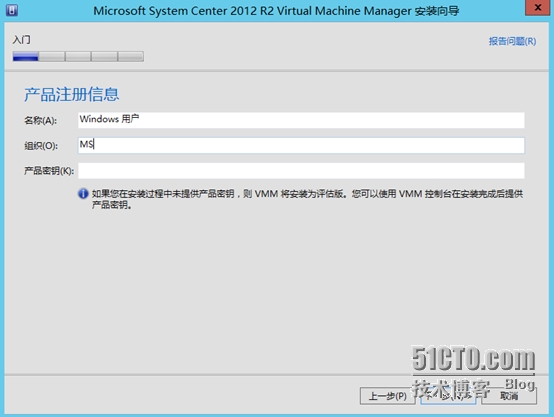




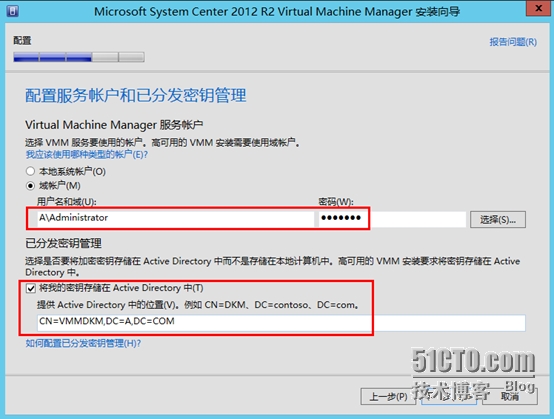

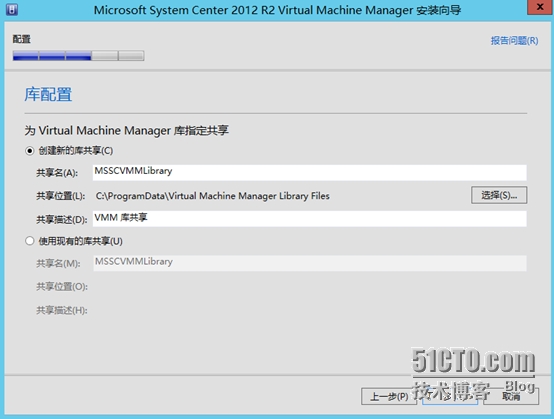



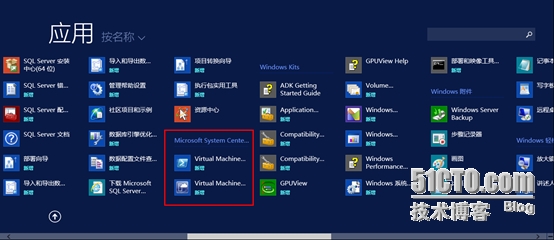



















 151
151











 被折叠的 条评论
为什么被折叠?
被折叠的 条评论
为什么被折叠?








